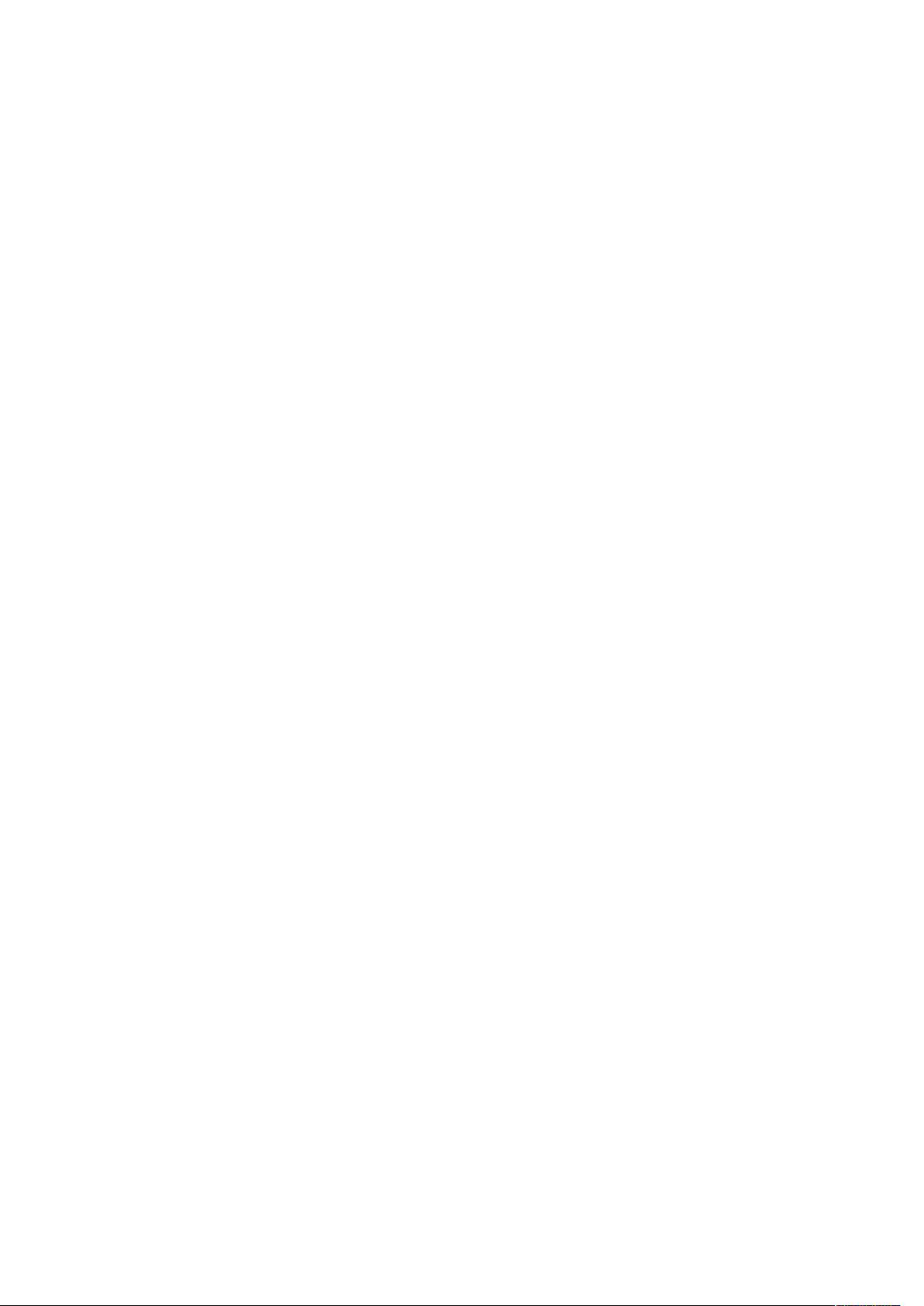MyEclipse7优化技巧:加速启动与设置快捷键
"MyEclipse7的性能优化与快捷键高效使用技巧"
MyEclipse作为一款强大的Java集成开发环境,其丰富的功能有时会导致启动速度慢和占用资源过多的问题。为了提高MyEclipse7的运行效率,我们可以进行一系列的优化设置。以下是一些具体的优化步骤和快捷键的使用技巧:
1. **去除不必要的模块加载**
- 在MyEclipse的配置窗口(Windows-Preferences)中,选择General-Startup and Shutdown,关闭那些不常用或不需的启动模块。例如,Web Tools Platform (WTP)、Mylyn任务管理工具和Derby数据库等都可以根据实际需求进行禁用,以减少启动时的内存消耗。
2. **取消项目配置文件的自动验证**
- 自动验证项目配置文件会显著延长启动时间。在Preferences窗口选择MyEclipse Enterprise Workbench-Validation,仅保留Manual验证项,避免Build验证,这样可以加快启动速度。若需验证,可手动对特定文件执行验证(右键文件 -> MyEclipse -> Run Validation)。
3. **禁用拼写检查**
- 如果觉得拼写检查干扰了编码工作,可以在Preferences中取消此项。这将防止因单词缩写被误报为拼写错误而频繁弹出提示。
4. **优化JVM设置**
- 调整MyEclipse的JVM参数可以进一步提升性能。在MyEclipse安装目录的bin文件夹中找到myeclipse.ini文件,添加或修改以下参数:
```
-Xms<初始堆大小>
-Xmx<最大堆大小>
-XX:MaxPermSize=<持久代大小>
```
- 堆大小应根据你的物理内存进行调整,例如,如果计算机有8GB内存,可以设置-Xms512m -Xmx1024m -XX:MaxPermSize=512m。
5. **快捷键的使用**
- 快捷键能大幅提升开发效率,以下是一些常用的MyEclipse快捷键:
- `Ctrl + Shift + T`:打开类型(类)
- `Ctrl + Shift + R`:打开资源(文件)
- `Alt + Shift + R`:重命名
- `F3`:跳转到源代码
- `Ctrl + Shift + F`:格式化代码
- `Ctrl + Shift + O`:快速导入所需包
- `Ctrl + Space`:代码自动完成
- `Ctrl + Shift + J`:智能插入注释
- `Ctrl + Shift + L`:查看所有快捷键列表
6. **减少构建过程**
- 只在需要时进行全项目构建,通常可以设置为按需构建。在Preferences中选择Builders,取消不必要的构建选项。
7. **使用Eclipse插件**
- 安装如Subclipse(SVN支持)、Maven插件等有助于提升开发效率的插件,但要注意插件过多也会影响性能,应适度选择。
通过以上优化,MyEclipse7的启动速度和整体性能将会得到显著提升,同时,掌握快捷键的使用也能让开发工作更加流畅。在日常开发中,不断探索和适应这些设置,将使你在MyEclipse环境中更加得心应手。
点击了解资源详情
点击了解资源详情
点击了解资源详情
2010-06-01 上传
2012-08-28 上传
2012-03-17 上传
2011-12-02 上传
2011-02-14 上传
点击了解资源详情
lx76939412
- 粉丝: 261
- 资源: 392
最新资源
- 全国江河水系图层shp文件包下载
- 点云二值化测试数据集的详细解读
- JDiskCat:跨平台开源磁盘目录工具
- 加密FS模块:实现动态文件加密的Node.js包
- 宠物小精灵记忆配对游戏:强化你的命名记忆
- React入门教程:创建React应用与脚本使用指南
- Linux和Unix文件标记解决方案:贝岭的matlab代码
- Unity射击游戏UI套件:支持C#与多种屏幕布局
- MapboxGL Draw自定义模式:高效切割多边形方法
- C语言课程设计:计算机程序编辑语言的应用与优势
- 吴恩达课程手写实现Python优化器和网络模型
- PFT_2019项目:ft_printf测试器的新版测试规范
- MySQL数据库备份Shell脚本使用指南
- Ohbug扩展实现屏幕录像功能
- Ember CLI 插件:ember-cli-i18n-lazy-lookup 实现高效国际化
- Wireshark网络调试工具:中文支持的网口发包与分析